「WordPress(ワードプレス)超入門」は、株式会社コミュニティコムが運営する「WordPressテーマ&プラグイン販売 コミュニティコムショップ」が、WordPress初心者のためにホームページを開設するまでの手順をわかりやすく解説するシリーズです。
WordPressには、ホームページに機能を追加するためのプラグインという仕組みがあります。プラグインを追加することで、WordPressの初期の管理画面には無い機能も利用できるようになり、ホームページの機能を拡張することができます。メールフォームを設置するためのプラグイン、地図を追加するためのプラグインなど、インターネット上には多くのWordPress用プラグインが公開されていますので、あなたのホームページの目的に合ったプラグインを使用して、ホームページの機能を充実させていきましょう。
ここではプラグインをインストールして有効化する方法について、WordPressテーマ&プラグイン販売 コミュニティコムショップで販売している、WordPressにインストールするだけで勤怠管理ができるプラグイン「タイムカード・勤怠管理・入退室管理プラグイン by Communitycom」を例に解説します。
プラグインをダウンロードする
プラグインには、WordPressをインストールした際から入っているものもありますが、ほとんどはダウンロードして利用します。プラグインをダウンロードするには、以下の3つの方法があります。
- WordPressの管理画面から検索してダウンロードする
- 公式WordPressホームページのプラグインディレクトリから検索してダウンロードする
- その他の信頼できるホームページからダウンロードする
「タイムカード・勤怠管理・入退室管理プラグイン by Communitycom」は、WordPressテーマ&プラグイン販売 コミュニティコムショップで販売しているので、購入してダウンロードしましょう。プラグインを購入すると、ZIP(圧縮)形式のテーマファイルがダウンロードできます。ダウンロードしたファイルは、自分のパソコンの任意の場所に保存してください。ZIPファイルは解凍する必要はありません。
プラグインをアップロードする
プラグインの追加画面を表示する
WordPressの管理画面にログインし、「プラグイン」にマウスポインターを合わせ、表示された「新規追加」をクリックします。WordPress管理画面へのログイン方法については「WordPress(ワードプレス)の管理画面にログインしよう」を参照してください。
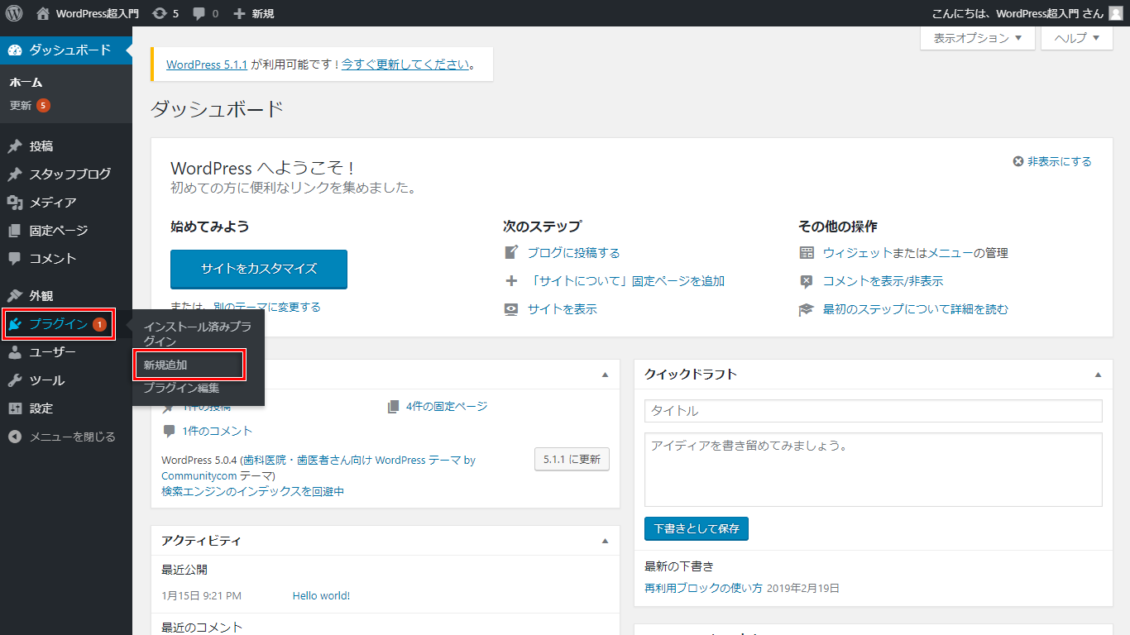
ZIP形式のプラグインファイルをアップロードする
「プラグインを追加」の画面が表示されたら、「プラグインのアップロード」ボタンをクリックします。
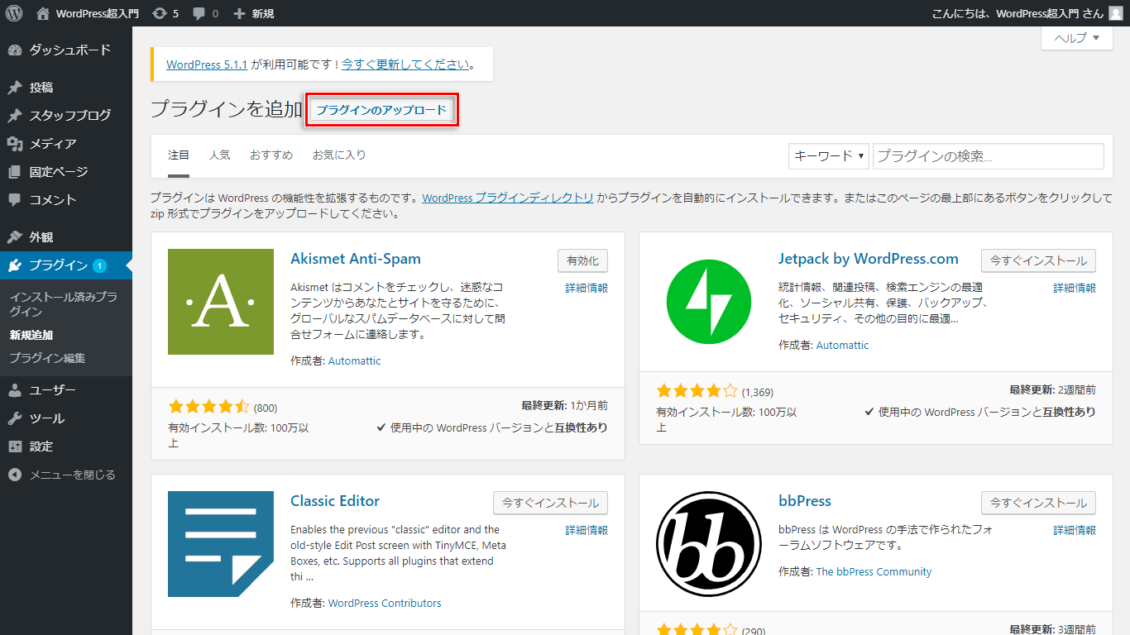
表示された画面から、あらかじめダウンロードしておいたZIP形式のプラグインファイルをアップロードしていきます。ファイル選択のボタン文字表示はお使いのOSやブラウザーによって異なりますが、ここではWindowsでGoogle Chromeを使った場合の画面を見ながら解説していきます。
「ファイルを選択」をクリックして、 あらかじめダウンロードしたZIP形式のテーマファイルが保存してあるフォルダーを表示します。
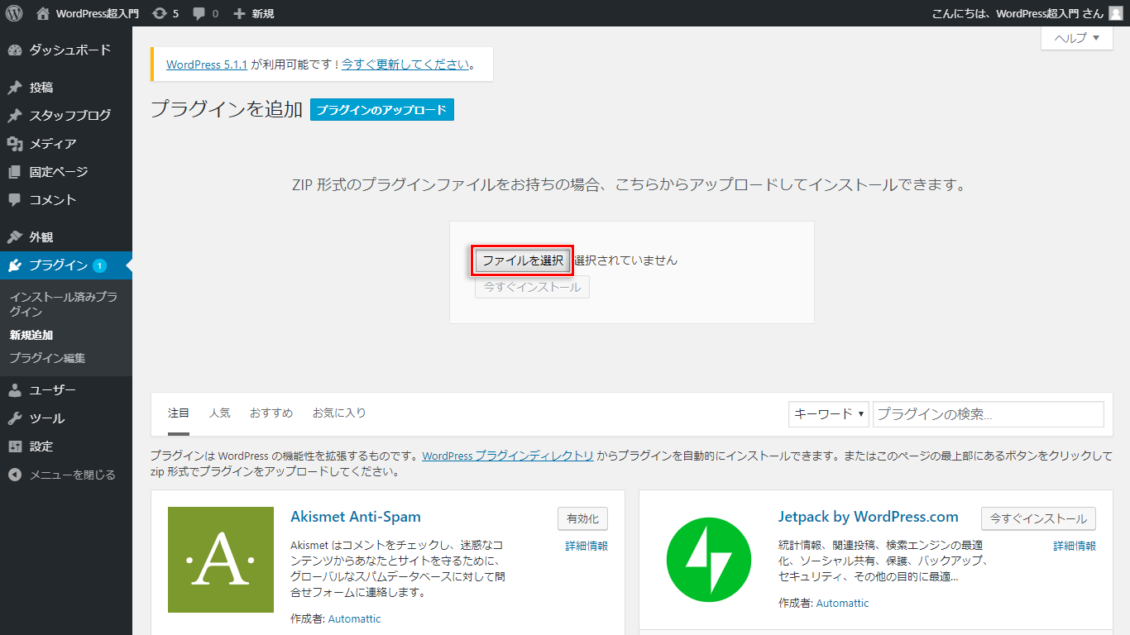
ZIP形式のテーマファイルをクリックして選択します。
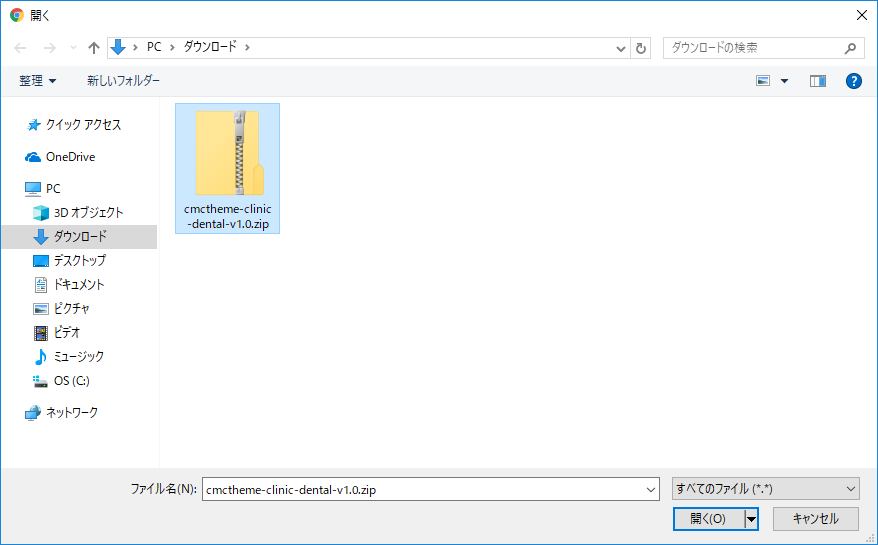
「開く」をクリックすると、アップロードするファイルとしてZIP形式のプラグインファイルが指定されます。
プラグインをインストールして有効化する
「今すぐインストール」ボタンを押すと、プラグインのインストールが始まります。
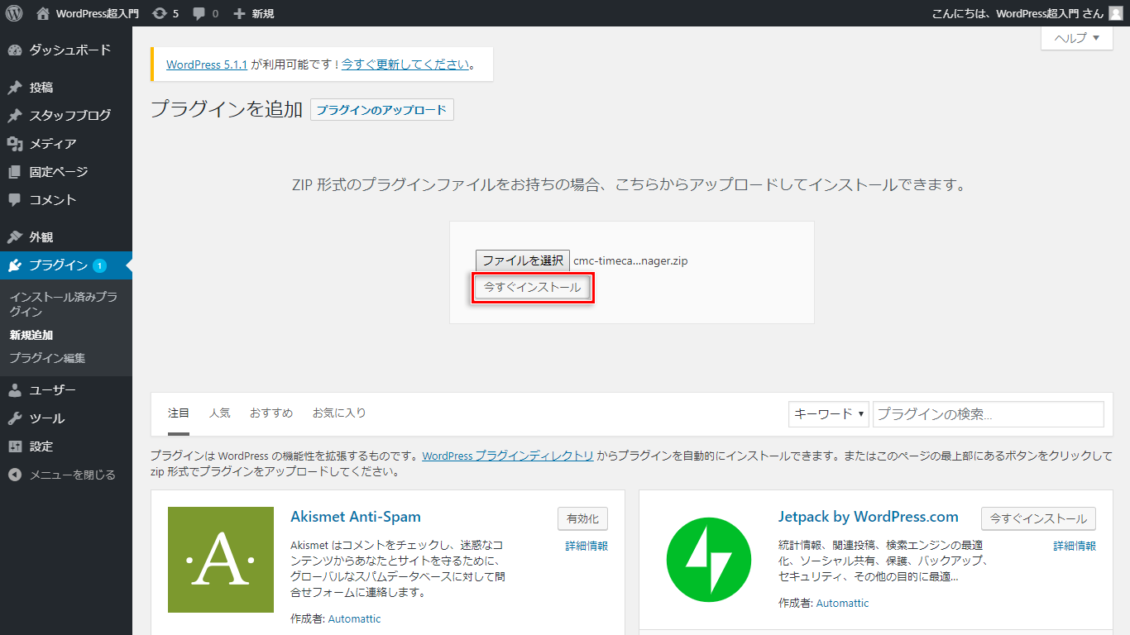
「プラグインのインストールが完了しました。」と表示されたら、 プラグインのインストールは完了です。
プラグインは、インストールしただけではまだ使うことはできません。「プラグインを有効化」のボタンをクリックして有効化し、追加機能が使えるようにしましょう。
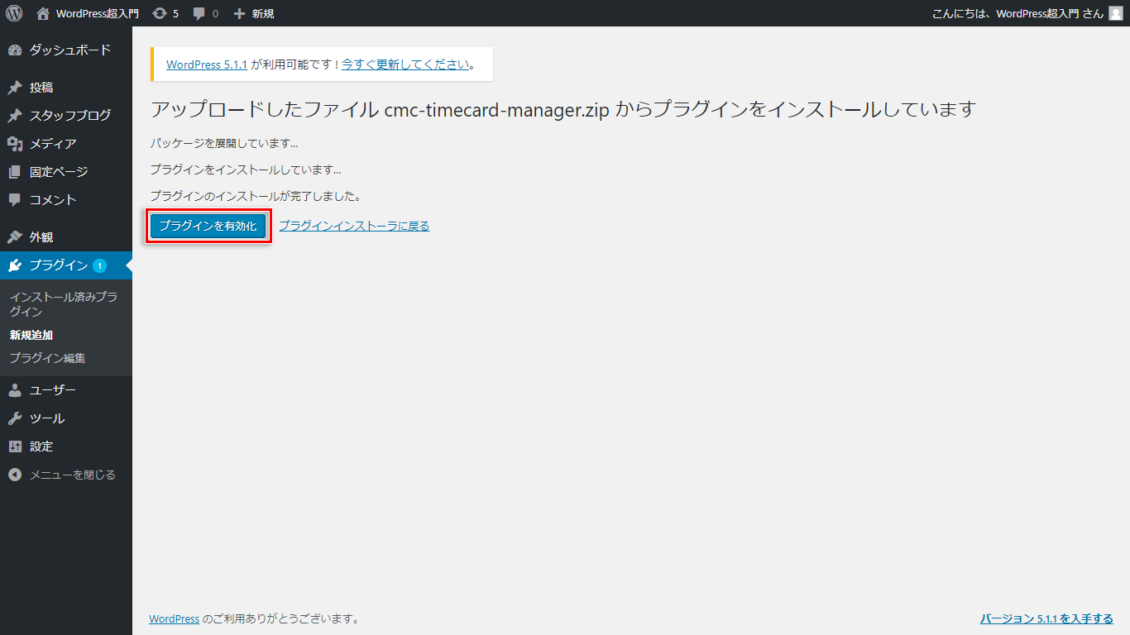
「プラグインを有効化しました」と表示されたら、有効化が完了です。
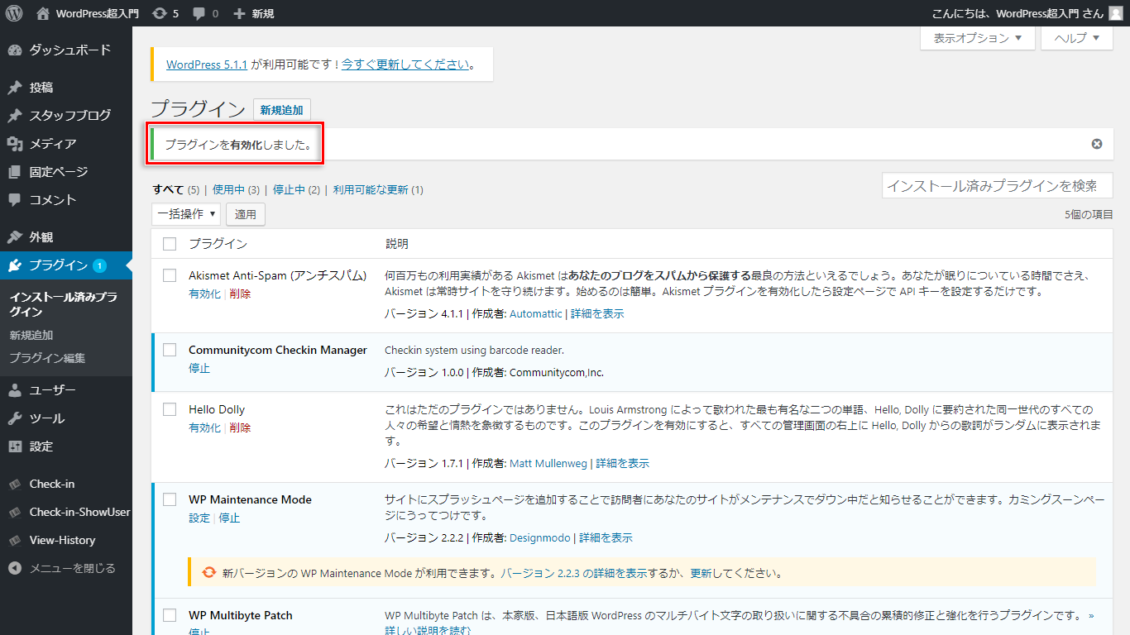
プラグインを削除するには
プラグインの削除は、以下の手順で行います。
- 「プラグイン」 > 「インストール済みプラグイン」のメニューより、削除したいプラグインを選択します
- 有効化されているプラグインの場合は、まず「停止」をクリックし、プラグインを停止してください
- プラグインが停止されたら、「削除」をクリックします
- 「本当に [プラグイン名] とそのデータを削除してもよいですか?」というアラートが表示されたら、「OK」をクリックすれば、削除完了です
使用するプラグインの数に上限はありませんが、プラグインをたくさん入れていると、WordPressの処理が重くなることもあります。プラグイン同士の相性によって問題が起こる可能性もあるので、使用していないプラグインは削除しておきましょう。
プラグインにはバージョンがある
プラグインにはそれぞれバージョンがあります。プラグインのバージョンが変わると、画面遷移などの挙動が変わることがあります。また、古いプラグインはWordPressの新しいバージョンで使うと支障が出たり、セキュリティ上の問題が出る場合もありますので、気をつけましょう。
株式会社コミュニティコムが運営する教育部門「Chiemo(チエモ)」では、WordPress(ワードプレス)でホームページやブログを作り始めたけれど、「ここがわからない!」といったお悩みに対して、プロのデザイナーがマンツーマンでレッスンを行っています。
>> ホームページ制作&WordPressなんでも相談会
株式会社コミュニティコムが運営する「WordPress(ワードプレス)テーマ&プラグイン販売 コミュニティコムショップ」では、 タイムカード・勤怠管理・入退室管理プラグイン を販売しています。 このプラグインとUSB接続のバーコードリーダーがあれば、WordPressでお店や会社で働くスタッフの勤怠管理、会員制スペースやコワーキングスペースの入退室・利用管理をすることが可能です。
>> タイムカード・勤怠管理・入退室管理プラグイン by Communitycom







